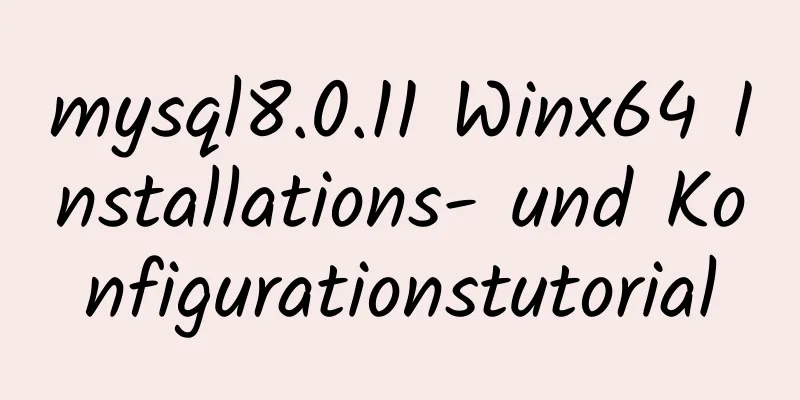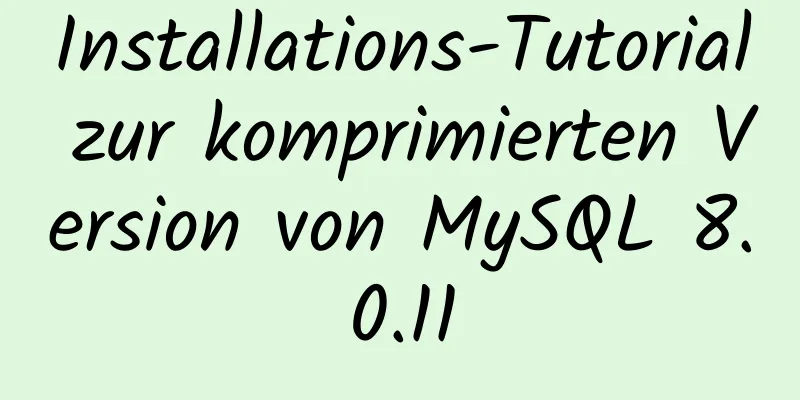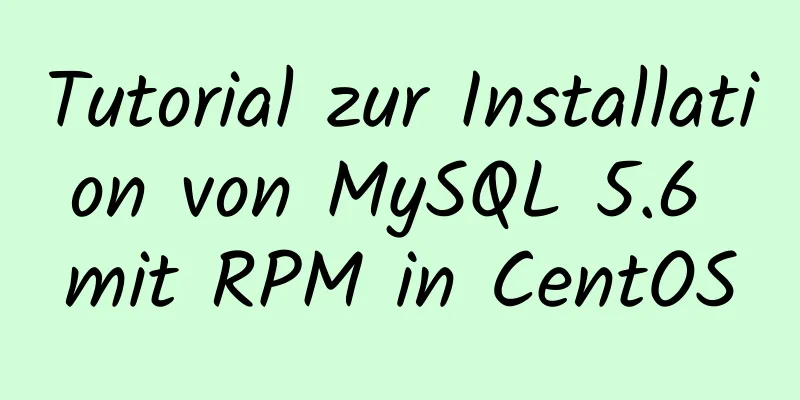Schritte zum Verpacken und Freigeben des Vue-Projekts

|
Nachdem die Entwicklung des Vue-Projekts abgeschlossen ist, müssen wir das Projekt verpacken und online starten. Gleichzeitig hoffen wir, eine Vorschau des Projekts in der Produktionsumgebung lokal sehen zu können. (Nehmen Sie als Beispiel das durch das Vue-CLI-Scaffolding generierte Projekt.) 1. Übergang von der Entwicklungsumgebung zur ProduktionsumgebungNachdem die Projektentwicklung abgeschlossen ist, müssen wir zuerst das Backend benachrichtigen, um einen Online-Pfad zu erhalten, und dann vom vorherigen Entwicklungspfad auf den Online-Pfad umstellen. Öffnen Sie die Datei dev.env.js im Konfigurationsordner des Projekts und geben Sie den vom Backend angegebenen Onlinepfad ein.
„streng verwenden“
modul.exporte = {
NODE_ENV: '"Produktion"',
BASE_API: '"http://sdk.*********.cn:3838/"' //Online-Pfad}2. Legen Sie einen einheitlichen Anforderungspfad festNachdem das Projekt gepackt wurde, befinden sich alle JS, CSS und Bilder in ihren eigenen einheitlichen Ordnern. Daher muss der vorherige Pfad geändert werden. Eine einzelne Änderung dauert zu lange. Was ist also zu tun? Öffnen Sie utils.js im Build-Ordner und fügen Sie es entsprechend Ihren Anforderungen hinzu. Normalerweise werden zwei ../ hinzugefügt.
wenn (Optionen.extrahieren) {
returniere ExtractTextPlugin.extract({
Einsatz: Lader,
Fallback: „Vue-Style-Loader“,
publicPath : '../../' // Neu hinzugefügter Inhalt, Pfadkonfiguration})
} anders {
gibt ['vue-style-loader'].concat(Lader) zurück
}
}In einigen Fällen besteht das Problem, dass der Hauptpfad von HTML nicht korrekt eingegeben wird. Zu diesem Zeitpunkt müssen wir die Datei index.js im Konfigurationsordner konfigurieren und den AssetsPublicPath ändern. Beachten Sie, dass der AssetsPublicPath hier der AssetsPublicPath-Pfad in der Build-Produktionsumgebung ist, nicht der AssetsPublicPath in der Dev-Entwicklungsumgebung. 3. Führen Sie den Verpackungsbefehl ausnpm-Ausführung erstellen //Im Allgemeinen wird es erstellt, wenn es nicht geändert wird Die Ergebnisse nach dem Ausführen sind wie folgt:
Generieren Sie nach dem Ausführen einen Dist -Ordner
Damit ist dieser Artikel über die Schritte zum Verpacken und Online-Veröffentlichen des Vue-Projekts abgeschlossen. Weitere relevante Inhalte zum Verpacken und Online-Veröffentlichen des Vue-Projekts finden Sie in früheren Artikeln auf 123WORDPRESS.COM oder in den folgenden verwandten Artikeln. Ich hoffe, dass jeder 123WORDPRESS.COM in Zukunft unterstützen wird! Das könnte Sie auch interessieren:
|
<<: Grafisches Tutorial zur Installation und Konfiguration von MySQL 8.0.24
>>: Erste Schritte mit dem Animieren von SVG-Pfadstrichen mit CSS3
Artikel empfehlen
Einfache Prinzipien für die Gestaltung des Webseiten-Layouts
Dieser Artikel fasst einige einfache Prinzipien d...
Das WeChat-Applet implementiert den Serveraufbau des Benutzeranmeldemoduls
Ich habe node.js zum Erstellen des Servers gewähl...
Die Verwendung und Methoden von async und await in JavaScript
asynchrone Funktion und await-Schlüsselwort in JS...
So verstehen Sie den Unterschied zwischen „Berechnet“ und „Beobachten“ in Vue
Inhaltsverzeichnis Überblick berechnet Überwachun...
Allgemeine Array-Operationen in JavaScript
Inhaltsverzeichnis 1. verketten() 2. beitreten() ...
Detaillierte Schritte zur Installation und Konfiguration von MySQL 8.0 auf CentOS 7.4 64-Bit
Schritt 1: Holen Sie sich die MySQL YUM-Quelle Ge...
Detaillierter Prozessbericht der Vue2-Initiierungsanfragen mit Axios
Inhaltsverzeichnis Vorwort Axios-Installation und...
Implementierung des Tomcat-Bereitstellungsprojekts und Integration mit IDEA
Inhaltsverzeichnis 3 Möglichkeiten zum Bereitstel...
Tipps zur Implementierung von Listenschleifen-Scrollen basierend auf jQuery (super einfach)
Ich habe eine gute Idee gesehen und sie aufgezeic...
Detaillierte Erläuterung der Implementierung der manuellen und automatischen Verfolgung des WeChat-Applets (Taro)
Wenn ein Unternehmen seine Benutzerbasis vergröße...
Docker und iptables sowie Implementierung von Netzwerkisolations- und Kommunikationsvorgängen im Bridge-Modus
Docker bietet mehrere Netzwerke wie Bridge, Host,...
Zusammenfassung der Linux-Benutzergruppen und -Berechtigungen
Benutzergruppen Unter Linux muss jeder Benutzer e...
Mysql SQL-Anweisungskommentare
Sie können MySQL-SQL-Anweisungen Kommentare hinzu...
Detailliertes Tutorial zur Docker-Compose-Bereitstellung und Konfiguration von Jenkins
Docker-Compose-Bereitstellungskonfiguration Jenki...
Mehrere CSS3-Tag-Abkürzungen (empfohlen)
border-radius: CSS3 abgerundete Ecken Syntax: bor...